
Soalan: Kekunci pintasan Win11 tidak boleh digunakan? Apabila anda menggunakan sistem Win11 dan mendapati bahawa kekunci pintasan tidak boleh digunakan dengan betul, ia mungkin disebabkan oleh sebab berikut: fungsi yang sepadan dimatikan atau tidak dikonfigurasikan dengan betul. Butiran artikel ini: Editor PHP Apple akan memberikan anda panduan langkah demi langkah untuk membantu anda mencari punca masalah dan memulihkan fungsi kekunci pintasan. Kami akan menyelami: Cara menyemak sama ada ciri tertentu didayakan Cara mengkonfigurasi kekunci pintasan agar sesuai dengan penggunaan anda Alamat langkah penyelesaian masalah biasa Baca terus untuk mengetahui cara membetulkan kekunci pintasan Win11 tidak berfungsi dan menyelesaikan tugas anda dengan cekap dan mudah.
Apa yang perlu dilakukan jika kekunci pintasan win11 tidak boleh digunakan
1 Jika anda mengesahkan bahawa papan kekunci boleh digunakan, klik kanan menu mula dan buka Jalankan.
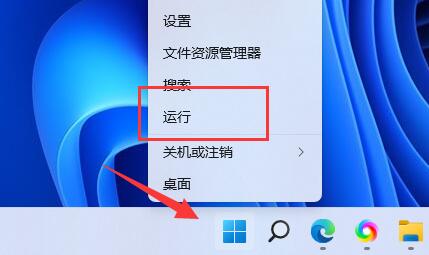
2 Kemudian masukkan gpedit.msc semasa runtime dan tekan Enter untuk membuka dasar kumpulan.

3. Masukkan konfigurasi pengguna dan buka komponen Windows di bawah templat pentadbiran.
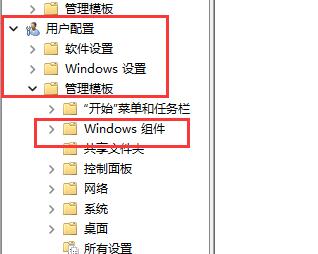
4 Kemudian masukkan fail explorer di bawah senarai di sebelah kiri.

5 Klik dua kali untuk membuka kekunci pintasan Tutup Windows di sebelah kanan.
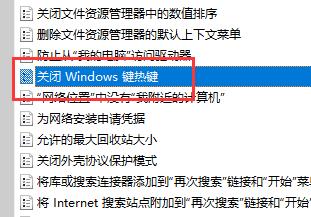
6 Tanda Tidak Dikonfigurasikan di sudut kiri atas dan klik OK untuk menyimpan untuk menyelesaikan masalah.

Atas ialah kandungan terperinci Apakah penyelesaian untuk kekunci pintasan Win11 tidak berfungsi? Penyelesaian kepada masalah tidak menggunakan kekunci pintasan dalam win11. Untuk maklumat lanjut, sila ikut artikel berkaitan lain di laman web China PHP!
 Tiada pilihan WLAN dalam win11
Tiada pilihan WLAN dalam win11
 Bagaimana untuk melangkau pengaktifan dalam talian dalam win11
Bagaimana untuk melangkau pengaktifan dalam talian dalam win11
 Win11 melangkau tutorial untuk log masuk ke akaun Microsoft
Win11 melangkau tutorial untuk log masuk ke akaun Microsoft
 Bagaimana untuk membuka panel kawalan win11
Bagaimana untuk membuka panel kawalan win11
 Pengenalan kepada kekunci pintasan tangkapan skrin dalam win11
Pengenalan kepada kekunci pintasan tangkapan skrin dalam win11
 Windows 11 pemindahan komputer saya ke tutorial desktop
Windows 11 pemindahan komputer saya ke tutorial desktop
 Penyelesaian kepada masalah yang perisian muat turun win11 tidak boleh dipasang
Penyelesaian kepada masalah yang perisian muat turun win11 tidak boleh dipasang
 Bagaimana untuk melangkau sambungan rangkaian semasa pemasangan win11
Bagaimana untuk melangkau sambungan rangkaian semasa pemasangan win11




